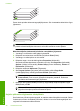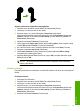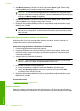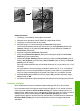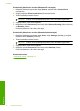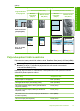Manual
3. Tehke topeltklõps seadme ikoonil.
Nõuanne. Samuti võite topeltklõpsata printeri ikooni Windowsi tegumiribal.
4. Valige see printimistöö, mille soovite tühistada.
5. Klõpsake menüüs Document (Dokument) käsku Cancel Printing (Tühista
printimine) või Cancel (Tühista) või vajutage klaviatuuril nuppu Delete (Kustuta).
Printimise tühistamine võib võtta veidi aega.
Printimistöö peatamiseks arvutist (Windows 2000 kasutajad)
1. Klõpsake Windowsi tegumiribal nuppu Start, valige Settings (Seaded) ja seejärel
klõpsake valikut Printers (Printerid).
2. Tehke topeltklõps seadme ikoonil.
Nõuanne. Samuti võite topeltklõpsata printeri ikooni Windowsi tegumiribal.
3. Valige see printimistöö, mille soovite tühistada.
4. Menüüs Document (Dokument) klõpsake Cancel (Tühista) või vajutage klaviatuuril
klahvi Delete.
Printimise tühistamine võib võtta veidi aega.
Seostuvad teemad
„
Juhtpaneeli nupud” leheküljel 10
Printimistöö jätkamine
Kui printimisel ilmneb tõrge, siis on võimalik, et pärast selle kõrvaldamist peate jätkama
tööd seadmest HP All-in-One või arvutist.
Dokumendi printimistöö jätkamiseks juhtpaneelilt
▲ Juhtpaneelil vajutage nuppu Jätka.
Printimistöö jätkamiseks arvutist (Windows Vista kasutajad)
1. Klõpsake Windowsi tegumiribal nuppu Start ja seejärel käsku Control Panel
(Juhtpaneel).
2. Klõpsake nuppu Printers (Printerid).
3. Tehke topeltklõps seadme ikoonil.
Nõuanne. Samuti võite topeltklõpsata printeri ikooni Windowsi tegumiribal.
4. Valige prinditöö, mida soovite jätkata.
5. Klõpsake menüüs Document (Dokument) käsku Resume Printing (Jätka printimist)
või Resume (Jätka).
Printimise jätkamine võib võtta veidi aega.
Printimistöö jätkamine 53
Printimine